 Existuje mnoho voľných programov na zistenie teploty počítača a konkrétnejšie jeho komponentov: procesor, grafickú kartu, pevný disk a základnú dosku, ako aj niektoré ďalšie. Informácie o teplote môžu byť užitočné, ak máte podozrenie, že spontánne vypnutie počítača alebo napríklad oneskorenie v hrách, je spôsobené prehriatím. Nový článok na túto tému: Ako poznať teplotu procesora počítača alebo prenosného počítača.
Existuje mnoho voľných programov na zistenie teploty počítača a konkrétnejšie jeho komponentov: procesor, grafickú kartu, pevný disk a základnú dosku, ako aj niektoré ďalšie. Informácie o teplote môžu byť užitočné, ak máte podozrenie, že spontánne vypnutie počítača alebo napríklad oneskorenie v hrách, je spôsobené prehriatím. Nový článok na túto tému: Ako poznať teplotu procesora počítača alebo prenosného počítača.
V tomto článku ponúkame prehľad takýchto programov, hovoríme o ich schopnostiach, presne s tým, aké teploty si s nimi môžete prezerať s počítačom alebo laptopom (aj keď táto sada závisí aj od prítomnosti snímačov teploty komponentov) a od ďalších možností týchto programov. Hlavné kritériá, podľa ktorých boli programy vybrané na posúdenie: zobrazuje potrebné informácie, bezplatne, nevyžaduje inštaláciu (prenosné). Preto vás žiadam, aby ste sa nespýtali, prečo AIDA64 nie je na zozname.
Súvisiace články:
- Ako poznať teplotu grafickej karty
- Ako zobraziť špecifikácie počítača
Otvorte hardvérový monitor
Začnem s bezplatným programom Open Hardware Monitor, ktorý zobrazuje teploty:
- Procesor a jeho jednotlivé jadrá
- Základná doska počítača
- Mechanické pevné disky

Program navyše zobrazuje rýchlosti otáčania ventilátorov, napätie na počítačových komponentoch, za prítomnosti pevného disku SSD, zostávajúcu životnosť jednotky. Okrem toho môžete v stĺpci Max vidieť maximálnu dosiahnutú teplotu (zatiaľ čo program beží), čo môže byť užitočné, ak potrebujete zistiť, koľko sa procesor alebo grafická karta zahrieva počas hry.
Môžete si stiahnuť Open Hardware Monitor z oficiálnej stránky, program nevyžaduje inštaláciu na počítači http://openhardwaremonitor.org/downloads/
Speccy
O programe Speccy (od tvorcov CCleaner a Recuva) sa zobrazujú charakteristiky počítača vrátane teploty jeho komponentov, ktoré som často napísal - je to dosť populárne. Speccy je k dispozícii ako inštalátor alebo prenosná verzia, ktorá sa nemusí inštalovať.
Okrem informácií o samotných súčastiach program zobrazuje aj teplotu, na ktorej je zobrazený počítač: teploty procesora, základnej dosky, grafickej karty, pevného disku a SSD. Ako som napísal vyššie, zobrazenie teploty závisí okrem iného od dostupnosti vhodných snímačov.

Napriek tomu, že informácie o teplote sú nižšie ako v predchádzajúcom popísanom programe, bude dosť na to, aby sa monitorovala teplota počítača.Údaje v Speccy boli aktualizované v reálnom čase. Jednou z výhod pre používateľov je dostupnosť ruského rozhrania.
Program si môžete prevziať z oficiálnej stránky. http://www.piriform.com/speccy
CPUID HWMonitor
Ďalším jednoduchým programom, ktorý poskytuje komplexné informácie o teplote komponentov vášho počítača - HWMonitor. V mnohých ohľadoch je to podobné ako Open Hardware Monitor, ktorý je dostupný ako inštalačný program a zip archív.

Zoznam zobrazených teplôt počítača:
- Teploty základnej dosky (južné a severné mosty atď., Podľa senzorov)
- Teplota CPU a jednotlivé jadrá
- Teplota grafickej karty
- HDD a SSD SSD
Okrem týchto parametrov môžete vidieť napätie na rôznych súčastiach počítača, ako aj otáčky ventilátorov chladiaceho systému.
CPUID HWMonitor si môžete stiahnuť z oficiálnej stránky. http://www.cpuid.com/softwares/hwmonitor.html
OCCT
OCCT voľný program určený pre testovanie stability systému, podporuje ruský jazyk a umožňuje vidieť iba teplotu procesora a jeho jadier (ak hovoríme len o teplotách, alebo zoznam dostupných informácií širšie).

Okrem minimálnych a maximálnych hodnôt teploty môžete vidieť jeho zobrazenie na grafe, čo môže byť vhodné pre mnoho úloh. Tiež pomocou OCCT môžete vykonať testy stability procesora, grafickej karty, napájania.
Program je k dispozícii na stiahnutie na oficiálnych stránkach. http://www.ocbase.com/index.php/download
hwinfo
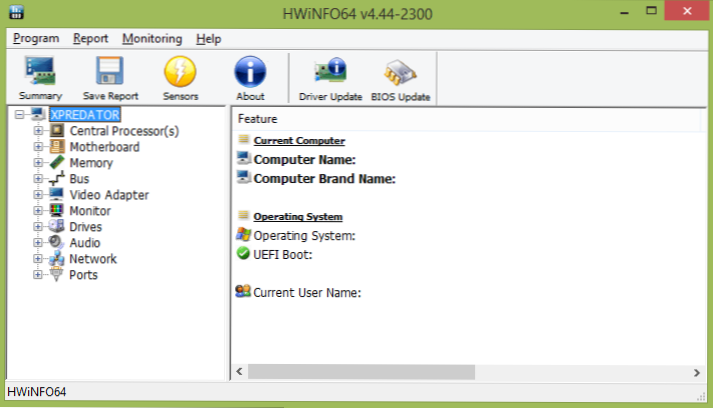
No, ak sa niektorý z týchto nástrojov ukázal ako nedostatočný pre niektorého z vás, navrhujem iný - HWiNFO (k dispozícii v dvoch samostatných verziách 32 a 64 bitov). Po prvé, program je navrhnutý tak, aby zobrazoval vlastnosti počítača, informácie o komponentoch, verziách systému BIOS, systémoch Windows a ovládačoch. Ak však kliknete na tlačidlo Snímače v hlavnom okne programu, otvorí sa zoznam všetkých senzorov v systéme a zobrazí sa všetky dostupné teploty počítača.

Okrem toho zdôrazňuje samodiagnostické informácie S.M.A.R.T. pre pevné disky a SSD a obrovský zoznam ďalších parametrov, maximálne a minimálne hodnoty. V prípade potreby je možné zaznamenať zmeny v indikátoroch v protokole.
Stiahnite si program HWInfo tu: http://www.hwinfo.com/download.php
Na záver
Myslím si, že programy popísané v tomto prehľade budú stačiť na väčšinu úloh, ktoré vyžadujú informácie o počítačových teplotách, ktoré môžete mať.Môžete tiež zobraziť informácie zo snímačov teploty v systéme BIOS, ale táto metóda nie je vždy vhodná, pretože procesor, grafická karta a pevný disk sú nečinné a zobrazené hodnoty sú pri práci na počítači oveľa nižšie ako skutočná teplota.












